Power Plan di Windows merupakan pengaturan daya atau tenaga pada sistem atau perangkat keras di komputer. Power Plan memiliki sejumlah kategori atau pengaturan dalam memaksimalkan kinerja sistem atau perangkat. Power Plan juga menyediakan pilihan untuk menghemat energi atau menyeimbangkan pemakaian energi dan kinerja sistem. Berikut ini ada 4 kategori pada Power Plan yang dapat dipilih sesuai dengan kebutuhan pengguna:
Balanced: Menawarkan pemakaian yang seimbang antara konsumsi daya dan kinerja pada perangkat. Opsi ini merupakan opsi default yang digunakan oleh sebagian besar pengguna,
Power Saver: Menawarkan penghematan energi dengan mengurangi kinerja pada perangkat dan kercerahan layar.. Pilihan ini cocok bagi pengguna yang ingin menghemat energi pada baterai laptop mereka.
High Performance: Menawarkan kinerja maksimal pada perangkat di komputer, sehingga akan banyak mengkonsumsi daya. Opsi ini cocok bagi pengguna yang menggunakan komputer saat bermain game, streaming, editing video, dan lain-lain, yang membutuhkan kinerja yang maksimal.
Ultimate Performance: Menawarkan kinerja super maksimal, yang diperuntukan bagi pengguna PC atau Desktop di kelas atas. Opsi ini tidak tersedia pada pilihan Power Plan dengan tenaga baterai namun dapat diaktifkan oleh pengguna. Utimate Performance dapat memboros baterai agar memaksimalkan kinerja perangkat. Ini cocok bagi pengguna yang PC yang melakukan over-clocking pada hardware komputer mereka.
Apabila pada Windows tidak ditemukan Opsi Power Plan sesuai kategori diatas, maka berikut ini cara untuk menampilkannya menggunakan Command Prompt:
1. Klik kanan pada Command Prompt, lalu jalankan aplikasi ini sebagai Administrator (Run as Administrator).
2. Copy salah satu perintah dibawah ini unuk menampilkannya di Power Plan:
Balanced: powercfg -duplicatescheme 381b4222-f694-41f0-9685-ff5bb260df2e
Power Saver: powercfg -duplicatescheme a1841308-3541-4fab-bc81-f71556f20b4a
High Performance: powercfg -duplicatescheme 8c5e7fda-e8bf-4a96-9a85-a6e23a8c635c
Ultimate Performance: powercfg -duplicatescheme e9a42b02-d5df-448d-aa00-03f14749eb61
3. Paste perintah tersebut pada Command Prompt dengan cara tekan CTRL+V, lalu tekan Enter
4. Ketik Choose a power plan, lalu buka Show additional plans, maka opsi power plan yang baru akan muncul.



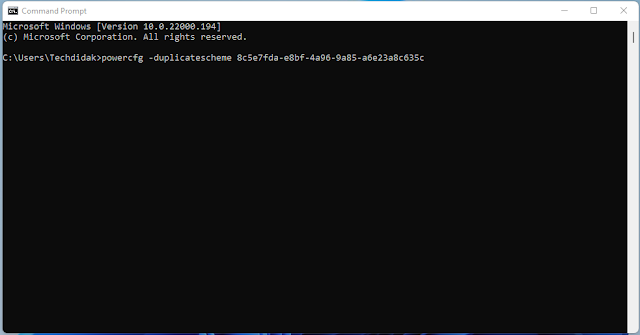

0 Comments